
软件特色
可以进行多屏、多区域和多节目同时编辑,互不影响,并且能够实时仿真,实时显示编辑效果;
支持多种文件格式:
文本 格式(*.TXT)
超文本格式(*.RTF,*.DOC)
图片 格式(*.JPG,*.BMP,*GIF)
图表 格式(*.XLS,*.XLC)
支持表格编辑,还能够载入现存表格进行实时编辑;
支持多种时间、日期显示格式;
支持温度显示;
支持正、倒计时;
支持大容量存储;
支持多种动画效果,并能对动画速度、停留时间进行设置;
支持显示屏参数的初始化设置、保存及加载,并且可以进行密码保护,防止被恶意修改;
可以随时查看各个屏的编辑信息;
支持串口、自带网络传输。
使用说明
设置屏参
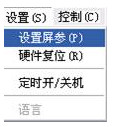
设置屏参项是用来设置菜单项主要是设置控制卡及软件的各种参数,包括同一总线上所并联的LED显示屏的数目、每个屏的大小尺寸、控制卡的类型、通讯方式、屏幕端口、IP地址设置、行顺序及数据状态。
点击设置屏参或按下快捷键会弹出密码对话框窗口
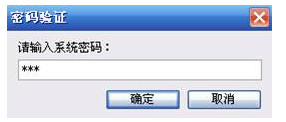
密码对话框可以防止参数被恶意修改,该初始密码168,按下确定按钮会弹出参数设置窗口。
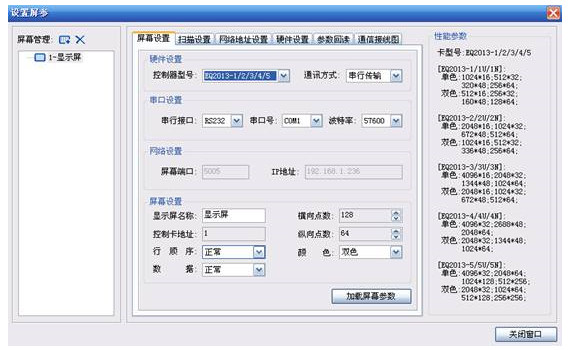
弹出的设置屏参对话框有5个选项卡,它们分别是屏幕设置、扫描方式、网络地址设置、参数回读以及通信接线图。
最左边是显示屏列表区,列出了当前加载的所有屏幕,可以点击列表上边的【增加】【删除】按钮增加和删除LED显示屏。(注意:同一个图文控制系统最多可加载999个LED显示屏。)
屏幕设置分为四个区
硬件设置区用于设置控制器的型号(目前提供三种型号可选)和通讯模式(串口通讯和网络传输可选)。
设置串口时,可改变串口的端口号以及波特率(默认值为57600)。
网络设置区提供LED显示屏的端口号以及IP地址可修改。
屏幕设置区提供7个选项。它们分别是显示屏名称、控制器地址、行顺序(正常、+1和-1可选)、最大行控制点(取决于控制器的型号)、最大列控制点(取决于控制器的型号)、所显示的颜色模式(取决于屏本身和控制器)以及数据状态。
注:点横向点数或纵向点数输入框,按住向上方向键不动可自动增加控制点数,铵向下方向键不动可减少控制点数。
常见问题
6.1为什么系统启动后时间无法正确显示?
这很可能是因为您在完成节目编辑工作后未能校正时钟所致。请运行led显示屏控制系统,选择并点击“校时”按钮即可。若在您校正时钟后系统时间依然无法正常显示,则请您检查控制器上的钮扣电池是否松动,可用手指轻轻压紧或及时更换一只新的钮扣电池即可。
6.2为什么我查屏时提示失败?
这是因为您还没有将控制器与您的PC机相连。请确认在您启动图文控制系统前将控制器连接妥当并将显示屏列表内的显示屏全部删除。
6.3为什么会发生传输错误?
这通常是因为串口线与LED显示屏屏体脱落或松动所致。请仔细检查连接线,并确保它们连接无误。
6.4如何改变节目区域的位置和大小?
若要改变节目区域的位置和尺寸,须进入到设置屏参的选项中进行设置。à菜单à设置à设置屏参,进入后即可根据自己的要求来设置到任意大小和位置。可通过在参数框内输入起始点坐标或直接用鼠标拖动预览框中的区域边来实现。
6.5为什么在选择了各种各样的动作特效后却看起来一动不动的?
这很可能是因为您在选择播放的动作特效后忘记选择“播放时清场”选项所致,或者是您所设置的等待时间过长,因此,在这种情况下,您仅需要把等待播放时间变短即可。
6.6为什么选择网通讯时通讯失败?
这很可能是因为您的电脑IP是自动获取或与控制器IP不在同网段,请选择单机直连或把电脑IP设置与控制器同网段。
6.7为什么我用485通讯时设置多个屏,却只能与一个屏通讯?
这很可能是因为您没有给控制器分配地址,请在设置屏参菜单中输入密码“888”,给每块卡分配地址。
6.8为什么在发送数据时提示区域有重叠?
这很可能是因为您在分区时,有区域边框碰到一块,请用鼠标托拉调整区域大小或位置。或者把重叠的区域设置为背景区域。










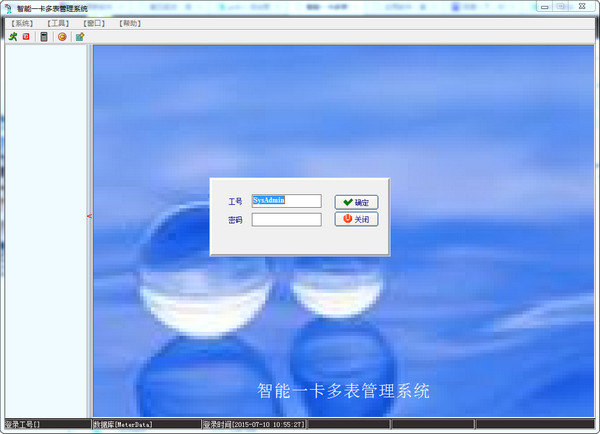


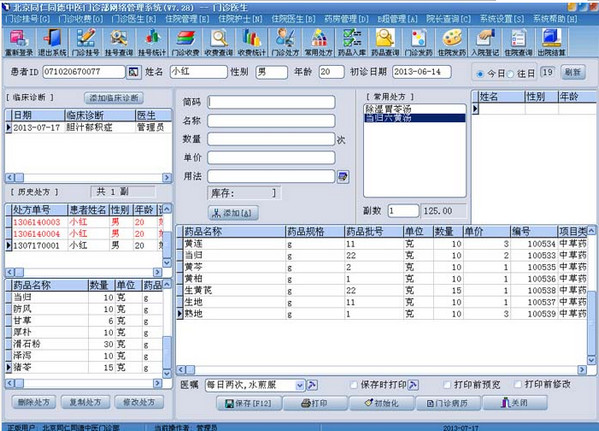






























有用
有用
有用